- Forfatter Abigail Brown [email protected].
- Public 2023-12-17 06:57.
- Sist endret 2025-06-01 07:17.
Et svakt Wi-Fi-signal kompliserer livsstilen din på nettet, men det er mange måter å øke Wi-Fi-signalet på for å forbedre produktiviteten og nytelsen.
Mange liker å utvide Wi-Fi-rekkevidden utendørs i de varmere månedene av året, slik at de kan nyte utendørs. For andre kan surfehastigheten være lav inne i huset, et bestemt rom kan være i en trådløs dødsone, eller de kan ikke strømme filmer uten å bufre.
Hvis noen av disse høres ut som deg, prøv en kombinasjon av forslagene her for å øke signalstyrken og utvide Wi-Fi-rekkevidden for å forbedre tilkoblingen.
Flytt ruteren eller gateway-enheten
Rekkevidden til et typisk Wi-Fi-nettverk dekker ofte ikke et helt hus. Avstand fra ruteren og fysiske hindringer mellom enheter og ruteren påvirker signalstyrken. Plasseringen av en Wi-Fi-bredbåndsruter eller annen nettverksgatewayenhet påvirker signalrekkevidden direkte.
Eksperimenter ved å omplassere ruteren på forskjellige steder for å unngå fysiske hindringer og radiointerferens, som er to vanlige rekkeviddebegrensere for Wi-Fi-utstyr. Typiske kilder til Wi-Fi-signalhindringer i boliger inkluderer murvegger, store metallapparater, mikrobølgeovner og trådløse telefoner. Noen ganger øker høyden på ruteren rekkevidden fordi mange hindringer er plassert i gulv- eller midjehøyde.
Endre Wi-Fi-kanalnummer og frekvens
Rekkeviddebegrensende trådløs interferens kan være forårsaket av nabo-Wi-Fi-nettverk som bruker samme Wi-Fi-radiokanal. Hvis du endrer Wi-Fi-kanalnumre på utstyret ditt, kan du eliminere denne forstyrrelsen og forbedre den generelle signalstyrken.
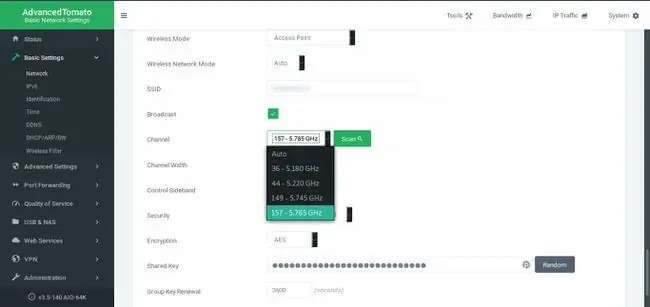
Alle rutere har et 2,4 GHz-bånd, men hvis du har en dual-band ruter-en med både 2,4 GHz og 5 GHz-bånd, vil du sannsynligvis oppleve mindre interferens på 5 GHz-båndet. Bryteren er enkel. Sjekk ruterprodusentens nettsted eller dokumentasjon for instruksjoner.
Oppdater ruterfastvaren
Routerprodusenter gjør forbedringer i programvaren og utsteder fastvareoppdateringer for å forbedre ytelsen til produktene deres. Oppdater ruterens fastvare av og til, selv om du ikke opplever problemer med ruteren, for sikkerhetsoppdateringer og andre forbedringer.
Noen rutere har oppdateringsprosessen innebygd, men de fleste eldre modeller krever at du finner oppdateringen og laster den ned fra utstyrsprodusenten.
Oppgrader ruter- eller gatewayradioantenner
Lagrede Wi-Fi-antenner på de fleste hjemmenettverksutstyr fanger ikke opp radiosignaler så vel som enkelte ettermarkedsantenner. De fleste moderne rutere har avtagbare antenner av denne grunn.
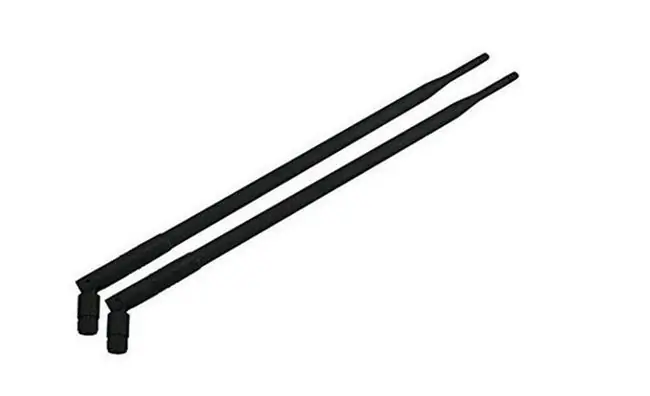
Vurder å oppgradere antennene på ruteren din med kraftigere. Noen ruterprodusenter annonserer høyforsterkede antenner på produktene sine, men disse tilbys vanligvis kun på dyre modeller, så selv disse kan ha nytte av å oppgradere. Vurder også en retningsantenne, som sender signalet i en bestemt retning i stedet for i alle retninger, når ruteren din er plassert ytterst i huset.
Legg til en signalforsterker
Toveis boostere forsterker det trådløse signalet i både sende- og mottaksretninger - et viktig poeng fordi Wi-Fi-overføringer er toveis radiokommunikasjon.
Legg til en Wi-Fi-signalforsterker (noen ganger k alt en signalforsterker) til en ruter, tilgangspunkt eller Wi-Fi-klient på stedet der en antenne vanligvis kobles til.
Prøv et trådløst tilgangspunkt
Bedrifter distribuerer noen ganger dusinvis av trådløse tilgangspunkter (AP-er) for å dekke store kontorbygg. Mange hjem ville ikke ha nytte av å ha et AP, men en stor bolig kan. Trådløse tilgangspunkter hjelper til med å dekke de vanskelig tilgjengelige hjørnerommene eller uteplassene.
Å legge til et tilgangspunkt til et hjemmenettverk krever at det kobles til den primære ruteren eller gatewayen. En ekstra bredbåndsruter kan ofte brukes i stedet for en vanlig AP fordi mange hjemmerutere tilbyr en tilgangspunktmodus spesielt for dette formålet.
Bruk en Wi-Fi-forlenger
En trådløs utvider er en frittstående enhet plassert innenfor rekkevidden til en trådløs ruter eller tilgangspunkt. En Wi-Fi-forlenger fungerer som en toveis reléstasjon for Wi-Fi-signaler. Klienter som er for langt unna den originale ruteren eller AP kan i stedet knytte seg til det samme lokale trådløse nettverket gjennom utvideren.

Et alternativ til en Wi-Fi-forlenger er et mesh-nettverk, som bruker ruterlignende enheter i hvert rom for å betjene Wi-Fi i det rommet.
Kjøp en Wi-Fi-forlenger og installer den i henhold til produsentens instruksjoner.
Prøv kvalitetsverktøy
Når flere personer bruker samme Wi-Fi-tilkobling, kommer Quality-of-Service inn. QoS-verktøyene begrenser mengden båndbredde apper bruker. Du kan spesifisere hvilke apper og tjenester som skal prioriteres, og angi prioriteter for ulike tider på dagen. QoS forhindrer streaming av video fra å forringe når alle i huset ditt bestemmer seg for å laste ned filer eller spille favorittvideospillene sine samtidig. De kan fortsatt laste ned filene sine og spille spill, bare i en lavere hastighet, slik at du kan nyte filmen din.
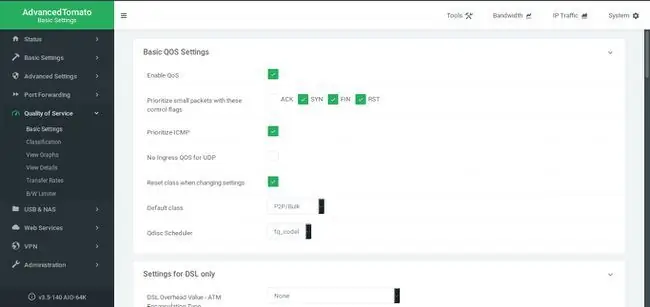
Endre QoS-innstillingene, som vanligvis er plassert i de avanserte innstillingene til rutergrensesnittet. Du kan se spill- eller multimedieinnstillinger som prioriterer båndbredde for de spesifikke applikasjonene.
Du finner ikke disse praktiske verktøyene på gamle rutere. Hvis du ikke finner innstillinger for dette, trenger sannsynligvis ruteren din en oppdatering.
Slutt den utdaterte ruteren
Utstyrsprodusenter gjør forbedringer på produktene sine. Hvis du har brukt den samme ruteren i årevis, vil du se enorme Wi-Fi-forbedringer ved å kjøpe en nåværende generasjons ruter. Gjeldende standard for rutere er 802.11ac, og Wi-Fi 6 (802.11ax) vinner terreng. Hvis du kjører en ruter på standard 802.11g eller 802.11b, kan du ikke gjøre mye for å forbedre den. Selv raskere 802.11n-rutere kan ikke holde tritt med standardene for ac (Wi-Fi 5) og axe (Wi-Fi 6).






